2. BÖLÜM : Çizime Yardımcı Modlar
- 1 OSNAP (Obje Yakalama)
- 2 ORTHO (Yatay-Dikey)
- 3 IZGARA (Grid), KENETLEME (Snap)
- 4 DİNAMİK GİRİŞ (Dynamic Input)
- 5 AÇISAL İZ (Polar Tracking)
- 6 OBJE İZİ YAKALAMA (Object Snap Tracking)
- 7 ÇİZGİ KALINLIĞI GÖSTER/GİZLE (Show/Hide Lineweight)
- 8 KOORDİNATLAR (Coordinates), SEÇİM BİSİKLETİ (Selection Cycling)
- 9 KISITLAMALAR (İnfer Constraints)
- 10 İZOMETRİK ÇİZİM (Isodraft)
- 11 SAYDAMLIK GÖSTERME (Transparency)
- 12 MODEL veya KAĞIT ALANI (Model or Paper Space)
- 13 HIZLI ÖZELLİKLER (Quick Properties)
- 14 AÇIKLAMA ÖLÇEĞİ (Annotation Scale)
- 15 DİĞER YARDIMCI MODLAR
KISITLAMALAR (İnfer Constraints)
GEOMETRIC CONSTRAINTS (Geometrik Kısıtlamalar)
1.TANITIM
Geomconstraint, ekrandaki mevcut objelerin kısıtlanması için kullanılan bir komuttur. Örneğin yatay olmayan bir doğruyu yatay hale getirmek, uç uca gelen doğruları uçlarından kaynatmak, iki daireyi tek merkezde toplamak gibi kısıtlamalar yapılır. Kısıtlamanın özelliğine göre işaret yerleştirir.
İki obje arasında kısıtlama varsa kısıtlama noktalarından birbiriyle bağımlı hale gelirler. Biri taşındığında diğeri de taşınmaktadır. Kısıtlamaları dikkatli kullanmak gerekir. Bazı kolaylıkları vardır. İşlemleri bitirince kısıtlamalar kaldırılabilir. Kısıtlamaları kullanmak zorunlu değildir. Bu konuyu çizim komutlarını iyice öğrendikten sonra uygulayın.
Geometric Constraints komutuna komut satırından girilir:
♦ Command:GEOMCONTRAINT 2.KISITLAMA ÇEŞİTLERİ ve AYARLARI
2.KISITLAMA ÇEŞİTLERİ ve AYARLARI
Kısıtlama çeşitlerini görmek ve ayar yapmak için aşağıdaki sıra takip edilir:
1.Constraint Settings komutu çalıştırılır.
Command: CONSTRAINTSETTINGS
2. Constraint Settings isminde diyalog kutusu ekrana gelir (Şekil 1). Burada yapılacak ayarlarla çizim sırasında kısıtlama işaretleri otomatik görüntülenir. Diyalog kutusunun Geometric sekmesinde aşağıdaki düzenlemeler yapılır: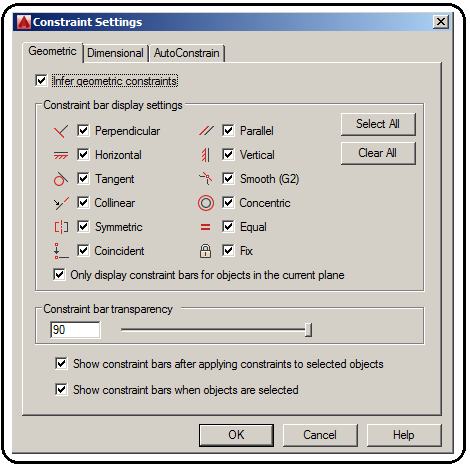
Şekil 1:Constraint Settings (Kısıtlama ayarları)
♦ Infer geometric consraints onay kutusu işaretlenirse kısıtlama işaretleri otomatik görüntülenir.
♦ Consraints bar display settings bölümünde kısıtlama ve işaretleri bulunmaktadır. Hangisi kullanılacaksa sol taraflarındaki onay kutuları işaretlenir.
> Select All (Hepsini Seç) düğmesine tıklanırsa tüm kısıtlamalar seçilmiş olur ve onay kutuları işaretlenir.
> Clear All (Hepsini Temizle) düğmesine tıklanırsa tüm kısıtlamalar kaldırılır ve onay kutularındaki işaretler kaldırılır.
♦ Kısıtlama işaretleri ve görevleri aşağıya çıkarılmıştır.
> Perpendicular (Dik) kısıtlaması iki objenin dik olduğunu belirtir. İşareti şeklindedir.
şeklindedir.
> Horizontal (Yatay) kısıtlaması objenin X eksenine paralel ve yatay olduğunu belirtir. İşareti şeklindedir.
şeklindedir.
> Vertical (Dikey) kısıtlaması objenin Y eksenine paralel ve dikey olduğunu belirtir. İşareti şeklindedir.
şeklindedir.
> Parallel (Paralel) kısıtlaması iki objenin paralel olduğunu belirtir. İşareti şeklindedir.
şeklindedir.
> Tangent (Teğet) kısıtlaması birisi daire iki objenin teğet olduğunu belirtir. İşareti şeklindedir.
şeklindedir.
> Smooth (G2) (Yumuşak) kısıtlaması birisi spline olan iki objeyi bir yayla birleştirir. İşareti şeklindedir.
şeklindedir.
> Collinear (Aynı Doğrultu) kısıtlaması iki objeyi aynı doğrultuya getirir. İşareti şeklindedir.
şeklindedir.
> Concentric (Aynı Merkezli) kısıtlaması iki daireyi aynı merkeze yerleştirir. İşareti şeklindedir.
şeklindedir.
> Symetric (Simetrik) kısıtlaması iki doğruyu, seçilen bir doğruya göre simetrik olarak yerleştirir. İşareti şeklindedir.
şeklindedir.
> Equal (Eşit) kısıtlaması iki doğruyu, iki daireyi ölçü olarak eşitler. İşareti şeklindedir.
şeklindedir.
> Coincident (Çakışık) kısıtlaması iki noktayı aynı yerde birleştirir. İşareti şeklindedir.
şeklindedir.
> Fix (Sabitle) kısıtlaması seçilen objeyi bulunduğu yere sabitler. Sabitlenen objenin boyut ölçüleri değişir. İşareti şeklindedir.
şeklindedir.
> Only display constraint bar for object in the current plane (Sadece geçerli düzlemdeki nesne için kısıtlama çubuğu görüntülenir) onay kutusu işaretlenmelidir. Ekran bölündüğünde kısıtlama işareti sadece aktif bölümde görünür.
♦ Consraint bar transparency bölümündeki kayar çubuk kaydırılarak kısıtlama işaretinin şeffaflığı ayarlanır. kısıtlama ve işaretleri bulunmaktadır. Hangisi kullanılacaksa sol taraflarındaki onay kutuları işaretlenir
♦ Kısıtlamaların görünmesi için Constraint Settings diyalog kutusunun en altındaki iki onay kutusu işaretli olmalıdır.
♦ Constraint Settings diyalog kutusunda yapılan ayarların kalıcı olması için OK düğmesine tıklanmalıdır. Cancel düğmesine tıklanırsa yapılan işlemler iptal edilir. 3.KISITLAMANIN OTOMATİK YAPILMASI
Çizim sırasında kısıtlamaların otomatik olması için aşağıdaki sıra takip edilir:
1.Constraint Settings komutu çalıştırılır.
Command: CONSTRAINTSETTINGS
2. Constraint Settings diyalog kutusu ekrana gelir. Auto Constrain sekmesindeki (Şekil 2) kısıtlama isminin karşısındaki işaretine tıklanarak hangi kısıtlamaların otomatik olacağı seçilir. OK düğmesine tıklanarak kalıcı hale getirilir.
işaretine tıklanarak hangi kısıtlamaların otomatik olacağı seçilir. OK düğmesine tıklanarak kalıcı hale getirilir. 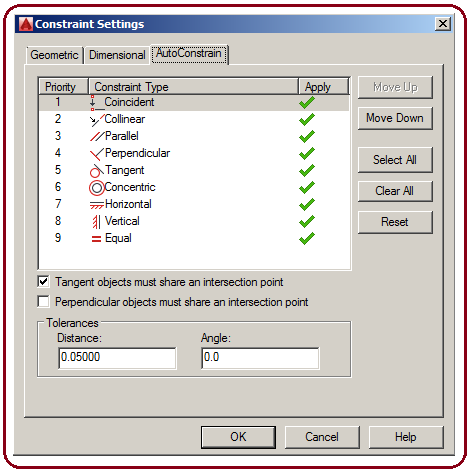
Şekil 2:Kısıtlamalar 3. Durum çubuğu üzerindeki Infer Constraints düğmesine tıklanarak kapalıysa açılır ve çizim sırasında kısıtlamalar otomatik görüntülenir. Şekil 3’ de bazı kısıtlama işaretleri görülmektedir.
düğmesine tıklanarak kapalıysa açılır ve çizim sırasında kısıtlamalar otomatik görüntülenir. Şekil 3’ de bazı kısıtlama işaretleri görülmektedir. 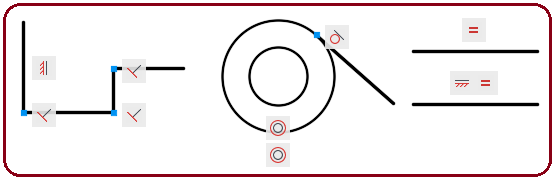
Şekil 3:Kısıtlama örnekleri ve işaretleri 4. KISITLAMANIN KOMUT YOLUYLA YAPILMASI (Geomconstraint)
Önceden çizilmiş objelerin kısıtlamaları Geomcontraint komutu ve seçenekleri kullanılarak yapılır.
1. Objeleri yatay veya dikey kısıtlama:
Line (Çizgi), Polyline (Birleşik Çizgi), Ellipse (Elips), Multyline Text (Çok Satırlı Yazı) ve Two valid constraint points (Aynı Obje Üzerinde İki Nokta) yatay veya dikey kısıtlanır. İşlem sırası aşağıdaki gibidir:
♦ Geometrik kısıtlama komutu çalıştırılır.
Command: GEOMCONSTRAINT
♦ Horizontal (Yatay) seçeneği için klavyeden H azılıp Enter tuşuna basılır. Vertical (Dikey) seçeneği içinde klavyeden V yazılıp Enter tuşuna basılır
Enter constraint type [Horizontal/Vertical/…] :H (V)
♦ Obje seçilir ve yatay veya dikey konuma geçer. Çizginin üstüne veya yan tarafına kısıtlama işareti yerleşir (Şekil 4).
Select an object or [2Points] <2Points>:P1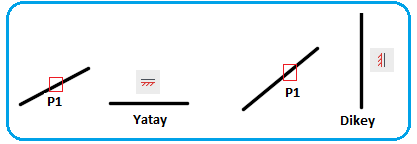
Şekil 4:Yatay ve dikey kısıtlama 2. İki objeyi birbirine dik haline getirme:
Line (Çizgi), Polyline (Birleşik Çizgi), Ellipse (Elips), Multyline Text (Çok Satırlı Yazı) birbirlerine dik olarak kısıtlanırlar. Komut çalıştırıldıktan sonra önce birinci obje seçilir ve yerinde sabit kalır. Hemen ardından ikinci obje seçilir ve birinci doğruya dik olur. İşlem sırası aşağıdaki gibidir:
♦ Geometrik kısıtlama komutu çalıştırılır.
Command: GEOMCONSTRAINT
♦ Perpendicular (Dik) seçeneği için klavyeden P azılıp Enter tuşuna basılır.
tuşuna basılır.
Enter constraint type [Horizontal/Vertical/Perpendicular /….] :P
♦ Birinci obje seçilir. Hemen ardından ikinci obje seçilir ve işlem tamamlanır. Çizgilerin yan taraflarına dik kısıtlama işareti yerleşir (Şekil 5). (Şekil 6’ da iki elipsin dik hale getirilmesi görülmektedir. Elipslerde uzun veya kısa eksenler dikkate alınmalıdır.
Select an object:P1
Select second object:P2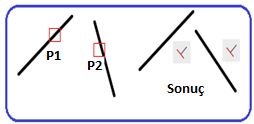
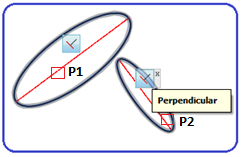
Şekil 5:Dik kısıtlaması Şekil 6:Elipslerin dik kısıtlaması 3. İki obje arasındaki diğer kısıtlamalar:
Aşağıda isimlerini belirteceğimiz kısıtlama seçeneklerinde de birinci obje seçilir ve yerinde sabit kalır. Hemen ardından ikinci obje seçilir ve birinci objeye göre konumlanır. Şekil 7’ de kısıtlama örnekleri görülmektedir.
♦ Parallel (Paralel) seçeneğinde iki obje birbirine paralel kısıtlanır.
♦ Equal (Eşit) kısıtlamasında iki objenin boyutları birbirine eşit olur.
♦ Coincident (Çakışma) kısıtlamasında iki objenin uçları üst üste gelerek çakışırlar.
♦ Collinear (Aynı Doğrultu) kısıtlamasında iki obje aynı yönde ve aynı hizada yerleşirler.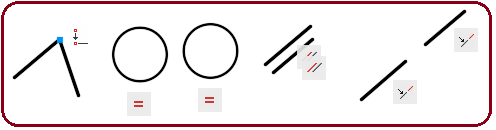
Şekil 7:Değişik kısıtlama örnekleri 4. İki daire, iki yay ve iki elips aynı merkezde toplanması için Concentric (Aynı Merkezli) seçeneği kullanılır. Yine birinci obje yerinde sabit kalır. İkinci obje birincinin merkezine taşınır (Şekil 8).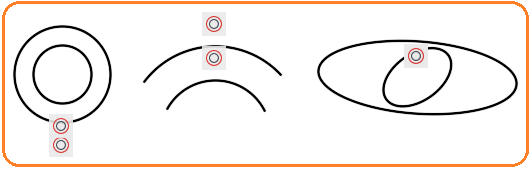
Şekil 8:Aynı merkezli kısıtlamalar 5. Objelerden birisi dairesel olan iki objeyi birbirine teğet kısıtlamak için Tangent (Teğet) seçeneği kullanılır. Yine birinci obje seçilir ve yerinde sabit kalır. İkinci obje birinciye teğet yerleşir (Şekil 9).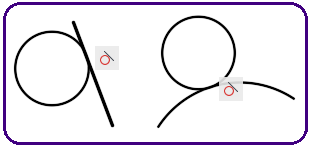
Şekil 9:Teğet kısıtlamalar 6. Çizgi, daire ve yayların bir eksene göre simetriğini almak için Symetric (Simetrik) seçeneği kullanılır. Önce birinci ve ikinci objeler seçilir. Hemen ardından simetri ekseni seçilir. Birinci objenin ölçüsü ve yeri sabit kalır. İkinci objenin ölçüsü birinciye eşitlenir ve eksene göre aynı uzaklıkta olur (Şekil 10).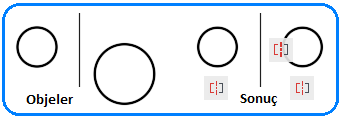
Şekil 10:Simetri uygulaması 5.KISITLAMALARIN SİLİNMESİ (Delconstraint)
Kısıtlamaların silinmesi için Delconstraint komutu kullanılır. Komut çalıştırıldıktan sonra kısıtlama olan objeler seçilir. Seçme işlemini bitirmek için Enter tuşuna basılır (Şekil 11).
Command:DELCONSTRAINT
Select objects:P1
Select objects:P2
……………………
Select objects:
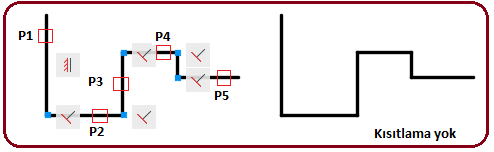
Şekil 11:Kısıtlama silme işlemi 6.KISITLAMALARI KOMUT ŞERİDİNDEN YAPMA
Yukarıda anlattığımız tüm kısıtlamalar komut şeridindeki Parametric sekmesinden yapılır (Şekil 12). Kısıtlama düğmesine tıklandığında uygulaması yukarıda anlatıldığı gibidir.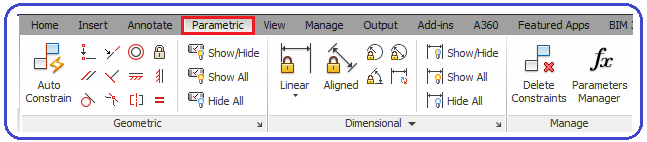
Şekil 12:Komut şeridindeki “Parametric” sekmesi
1.TANITIM
Geomconstraint, ekrandaki mevcut objelerin kısıtlanması için kullanılan bir komuttur. Örneğin yatay olmayan bir doğruyu yatay hale getirmek, uç uca gelen doğruları uçlarından kaynatmak, iki daireyi tek merkezde toplamak gibi kısıtlamalar yapılır. Kısıtlamanın özelliğine göre işaret yerleştirir.
İki obje arasında kısıtlama varsa kısıtlama noktalarından birbiriyle bağımlı hale gelirler. Biri taşındığında diğeri de taşınmaktadır. Kısıtlamaları dikkatli kullanmak gerekir. Bazı kolaylıkları vardır. İşlemleri bitirince kısıtlamalar kaldırılabilir. Kısıtlamaları kullanmak zorunlu değildir. Bu konuyu çizim komutlarını iyice öğrendikten sonra uygulayın.
Geometric Constraints komutuna komut satırından girilir:
♦ Command:GEOMCONTRAINT
 2.KISITLAMA ÇEŞİTLERİ ve AYARLARI
2.KISITLAMA ÇEŞİTLERİ ve AYARLARIKısıtlama çeşitlerini görmek ve ayar yapmak için aşağıdaki sıra takip edilir:
1.Constraint Settings komutu çalıştırılır.
Command: CONSTRAINTSETTINGS

2. Constraint Settings isminde diyalog kutusu ekrana gelir (Şekil 1). Burada yapılacak ayarlarla çizim sırasında kısıtlama işaretleri otomatik görüntülenir. Diyalog kutusunun Geometric sekmesinde aşağıdaki düzenlemeler yapılır:
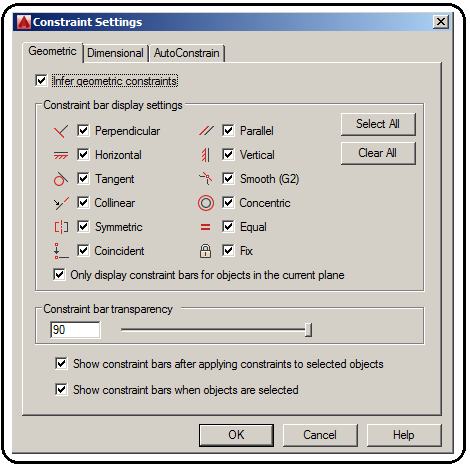
Şekil 1:Constraint Settings (Kısıtlama ayarları)
♦ Infer geometric consraints onay kutusu işaretlenirse kısıtlama işaretleri otomatik görüntülenir.
♦ Consraints bar display settings bölümünde kısıtlama ve işaretleri bulunmaktadır. Hangisi kullanılacaksa sol taraflarındaki onay kutuları işaretlenir.
> Select All (Hepsini Seç) düğmesine tıklanırsa tüm kısıtlamalar seçilmiş olur ve onay kutuları işaretlenir.
> Clear All (Hepsini Temizle) düğmesine tıklanırsa tüm kısıtlamalar kaldırılır ve onay kutularındaki işaretler kaldırılır.
♦ Kısıtlama işaretleri ve görevleri aşağıya çıkarılmıştır.
> Perpendicular (Dik) kısıtlaması iki objenin dik olduğunu belirtir. İşareti
 şeklindedir.
şeklindedir.> Horizontal (Yatay) kısıtlaması objenin X eksenine paralel ve yatay olduğunu belirtir. İşareti
 şeklindedir.
şeklindedir.> Vertical (Dikey) kısıtlaması objenin Y eksenine paralel ve dikey olduğunu belirtir. İşareti
 şeklindedir.
şeklindedir.> Parallel (Paralel) kısıtlaması iki objenin paralel olduğunu belirtir. İşareti
 şeklindedir.
şeklindedir.> Tangent (Teğet) kısıtlaması birisi daire iki objenin teğet olduğunu belirtir. İşareti
 şeklindedir.
şeklindedir.> Smooth (G2) (Yumuşak) kısıtlaması birisi spline olan iki objeyi bir yayla birleştirir. İşareti
 şeklindedir.
şeklindedir.> Collinear (Aynı Doğrultu) kısıtlaması iki objeyi aynı doğrultuya getirir. İşareti
 şeklindedir.
şeklindedir.> Concentric (Aynı Merkezli) kısıtlaması iki daireyi aynı merkeze yerleştirir. İşareti
 şeklindedir.
şeklindedir.> Symetric (Simetrik) kısıtlaması iki doğruyu, seçilen bir doğruya göre simetrik olarak yerleştirir. İşareti
 şeklindedir.
şeklindedir.> Equal (Eşit) kısıtlaması iki doğruyu, iki daireyi ölçü olarak eşitler. İşareti
 şeklindedir.
şeklindedir.> Coincident (Çakışık) kısıtlaması iki noktayı aynı yerde birleştirir. İşareti
 şeklindedir.
şeklindedir.> Fix (Sabitle) kısıtlaması seçilen objeyi bulunduğu yere sabitler. Sabitlenen objenin boyut ölçüleri değişir. İşareti
 şeklindedir.
şeklindedir.> Only display constraint bar for object in the current plane (Sadece geçerli düzlemdeki nesne için kısıtlama çubuğu görüntülenir) onay kutusu işaretlenmelidir. Ekran bölündüğünde kısıtlama işareti sadece aktif bölümde görünür.
♦ Consraint bar transparency bölümündeki kayar çubuk kaydırılarak kısıtlama işaretinin şeffaflığı ayarlanır. kısıtlama ve işaretleri bulunmaktadır. Hangisi kullanılacaksa sol taraflarındaki onay kutuları işaretlenir
♦ Kısıtlamaların görünmesi için Constraint Settings diyalog kutusunun en altındaki iki onay kutusu işaretli olmalıdır.
♦ Constraint Settings diyalog kutusunda yapılan ayarların kalıcı olması için OK düğmesine tıklanmalıdır. Cancel düğmesine tıklanırsa yapılan işlemler iptal edilir. 3.KISITLAMANIN OTOMATİK YAPILMASI
Çizim sırasında kısıtlamaların otomatik olması için aşağıdaki sıra takip edilir:
1.Constraint Settings komutu çalıştırılır.
Command: CONSTRAINTSETTINGS

2. Constraint Settings diyalog kutusu ekrana gelir. Auto Constrain sekmesindeki (Şekil 2) kısıtlama isminin karşısındaki
 işaretine tıklanarak hangi kısıtlamaların otomatik olacağı seçilir. OK düğmesine tıklanarak kalıcı hale getirilir.
işaretine tıklanarak hangi kısıtlamaların otomatik olacağı seçilir. OK düğmesine tıklanarak kalıcı hale getirilir. 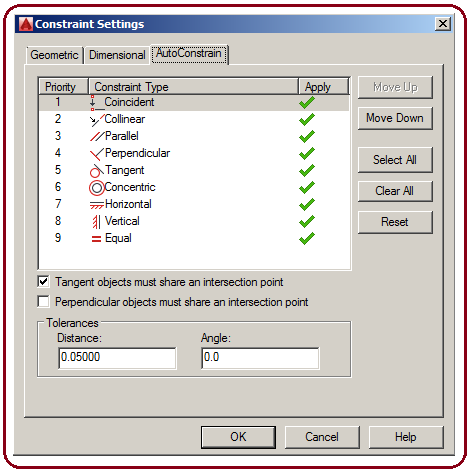
Şekil 2:Kısıtlamalar 3. Durum çubuğu üzerindeki Infer Constraints
 düğmesine tıklanarak kapalıysa açılır ve çizim sırasında kısıtlamalar otomatik görüntülenir. Şekil 3’ de bazı kısıtlama işaretleri görülmektedir.
düğmesine tıklanarak kapalıysa açılır ve çizim sırasında kısıtlamalar otomatik görüntülenir. Şekil 3’ de bazı kısıtlama işaretleri görülmektedir. 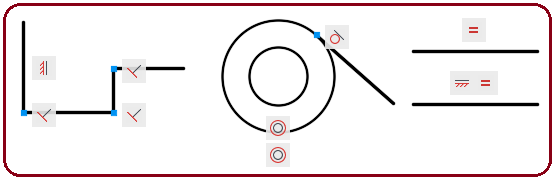
Şekil 3:Kısıtlama örnekleri ve işaretleri 4. KISITLAMANIN KOMUT YOLUYLA YAPILMASI (Geomconstraint)
Önceden çizilmiş objelerin kısıtlamaları Geomcontraint komutu ve seçenekleri kullanılarak yapılır.
1. Objeleri yatay veya dikey kısıtlama:
Line (Çizgi), Polyline (Birleşik Çizgi), Ellipse (Elips), Multyline Text (Çok Satırlı Yazı) ve Two valid constraint points (Aynı Obje Üzerinde İki Nokta) yatay veya dikey kısıtlanır. İşlem sırası aşağıdaki gibidir:
♦ Geometrik kısıtlama komutu çalıştırılır.
Command: GEOMCONSTRAINT

♦ Horizontal (Yatay) seçeneği için klavyeden H azılıp Enter tuşuna basılır. Vertical (Dikey) seçeneği içinde klavyeden V yazılıp Enter tuşuna basılır
Enter constraint type [Horizontal/Vertical/…] :H (V)

♦ Obje seçilir ve yatay veya dikey konuma geçer. Çizginin üstüne veya yan tarafına kısıtlama işareti yerleşir (Şekil 4).
Select an object or [2Points] <2Points>:P1
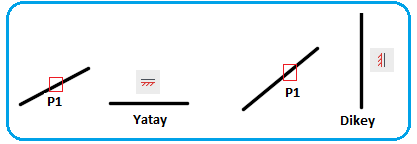
Şekil 4:Yatay ve dikey kısıtlama 2. İki objeyi birbirine dik haline getirme:
Line (Çizgi), Polyline (Birleşik Çizgi), Ellipse (Elips), Multyline Text (Çok Satırlı Yazı) birbirlerine dik olarak kısıtlanırlar. Komut çalıştırıldıktan sonra önce birinci obje seçilir ve yerinde sabit kalır. Hemen ardından ikinci obje seçilir ve birinci doğruya dik olur. İşlem sırası aşağıdaki gibidir:
♦ Geometrik kısıtlama komutu çalıştırılır.
Command: GEOMCONSTRAINT

♦ Perpendicular (Dik) seçeneği için klavyeden P azılıp Enter
 tuşuna basılır.
tuşuna basılır. Enter constraint type [Horizontal/Vertical/Perpendicular /….] :P

♦ Birinci obje seçilir. Hemen ardından ikinci obje seçilir ve işlem tamamlanır. Çizgilerin yan taraflarına dik kısıtlama işareti yerleşir (Şekil 5). (Şekil 6’ da iki elipsin dik hale getirilmesi görülmektedir. Elipslerde uzun veya kısa eksenler dikkate alınmalıdır.
Select an object:P1
Select second object:P2
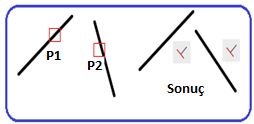
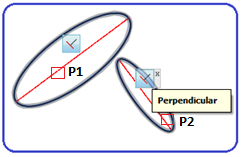
Şekil 5:Dik kısıtlaması Şekil 6:Elipslerin dik kısıtlaması 3. İki obje arasındaki diğer kısıtlamalar:
Aşağıda isimlerini belirteceğimiz kısıtlama seçeneklerinde de birinci obje seçilir ve yerinde sabit kalır. Hemen ardından ikinci obje seçilir ve birinci objeye göre konumlanır. Şekil 7’ de kısıtlama örnekleri görülmektedir.
♦ Parallel (Paralel) seçeneğinde iki obje birbirine paralel kısıtlanır.
♦ Equal (Eşit) kısıtlamasında iki objenin boyutları birbirine eşit olur.
♦ Coincident (Çakışma) kısıtlamasında iki objenin uçları üst üste gelerek çakışırlar.
♦ Collinear (Aynı Doğrultu) kısıtlamasında iki obje aynı yönde ve aynı hizada yerleşirler.
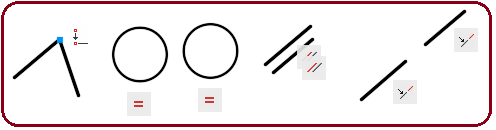
Şekil 7:Değişik kısıtlama örnekleri 4. İki daire, iki yay ve iki elips aynı merkezde toplanması için Concentric (Aynı Merkezli) seçeneği kullanılır. Yine birinci obje yerinde sabit kalır. İkinci obje birincinin merkezine taşınır (Şekil 8).
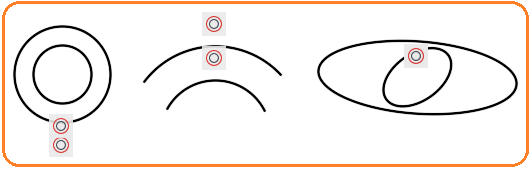
Şekil 8:Aynı merkezli kısıtlamalar 5. Objelerden birisi dairesel olan iki objeyi birbirine teğet kısıtlamak için Tangent (Teğet) seçeneği kullanılır. Yine birinci obje seçilir ve yerinde sabit kalır. İkinci obje birinciye teğet yerleşir (Şekil 9).
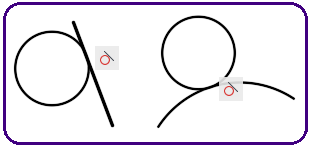
Şekil 9:Teğet kısıtlamalar 6. Çizgi, daire ve yayların bir eksene göre simetriğini almak için Symetric (Simetrik) seçeneği kullanılır. Önce birinci ve ikinci objeler seçilir. Hemen ardından simetri ekseni seçilir. Birinci objenin ölçüsü ve yeri sabit kalır. İkinci objenin ölçüsü birinciye eşitlenir ve eksene göre aynı uzaklıkta olur (Şekil 10).
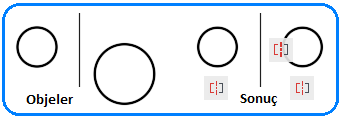
Şekil 10:Simetri uygulaması 5.KISITLAMALARIN SİLİNMESİ (Delconstraint)
Kısıtlamaların silinmesi için Delconstraint komutu kullanılır. Komut çalıştırıldıktan sonra kısıtlama olan objeler seçilir. Seçme işlemini bitirmek için Enter tuşuna basılır (Şekil 11).
Command:DELCONSTRAINT

Select objects:P1
Select objects:P2
……………………
Select objects:

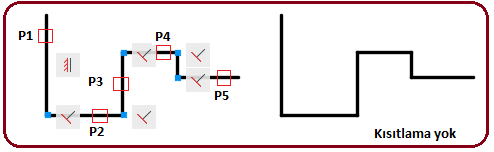
Şekil 11:Kısıtlama silme işlemi 6.KISITLAMALARI KOMUT ŞERİDİNDEN YAPMA
Yukarıda anlattığımız tüm kısıtlamalar komut şeridindeki Parametric sekmesinden yapılır (Şekil 12). Kısıtlama düğmesine tıklandığında uygulaması yukarıda anlatıldığı gibidir.
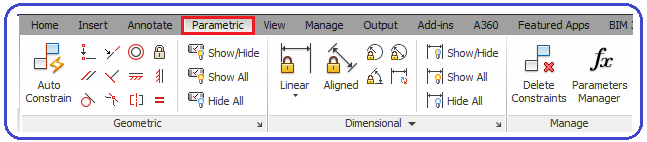
Şekil 12:Komut şeridindeki “Parametric” sekmesi



